- 많은 사용자가 바이러스 백신에 문제가 있었고 평균이 업데이트되지 않는다는 메시지를 받았습니다.
- 평균 바이러스 백신이 오래되면 컴퓨터가 악성 소프트웨어에 취약 해집니다.
- 정의 업데이트가 실패한 경우 바이러스 백신 프로그램에 대한 수동 업데이트를 수행할 수 있습니다.
- 평균 업데이트 문제가 지속되면 항상 다른 바이러스 백신 도구를 사용해 볼 수 있습니다.
대부분의 소프트웨어보다 바이러스 백신 유틸리티를 업데이트하는 것이 더 중요합니다. 그러나 일부 사용자는 포럼에서 평균 바이러스 백신 유틸리티가 업데이트되지 않는다고 언급했습니다.
그 오래된 평균 바이러스 백신 소프트웨어와 함께 그들을 떠난다. 다음은 업데이트되지 않는 평균 유틸리티를 수정할 수 있는 몇 가지 해결 방법입니다.
평균 업데이트가 실패하면 어떻게 해야 합니까?
- 수동으로 평균 업데이트
- 바이러스 백신 솔루션 변경
- 임시 업데이트 파일 삭제
- 맬웨어 검색
- 윈도우 방화벽 끄기
- 수동으로 평균 업데이트
- 첫째,오픈
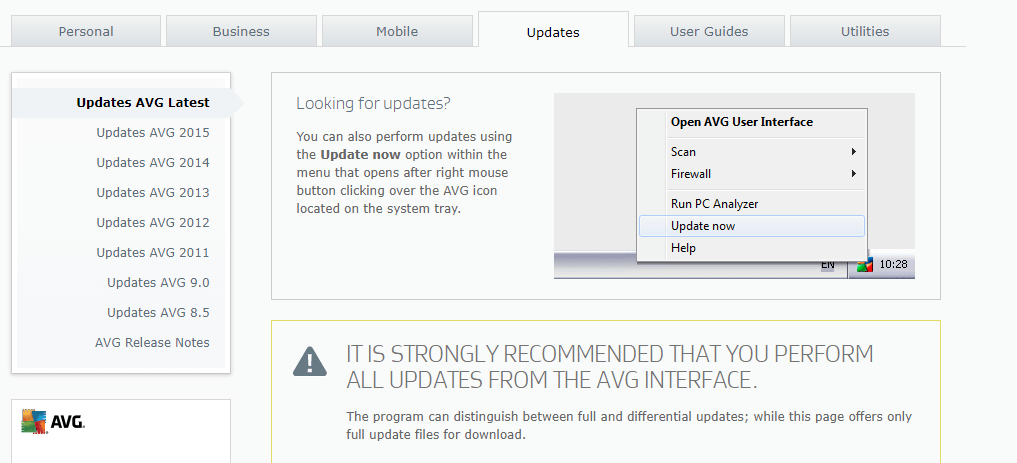
- 윈도우에서 평균 유틸리티를 엽니다.
- 평균 창의 오른쪽 상단에 있는 옵션을 클릭합니다.
- 그런 다음 디렉토리에서 업데이트를 선택하여 폴더 찾아보기 창을 엽니다.
- 평균 업데이트가 포함된 폴더를 선택하고 확인 버튼을 누릅니다.
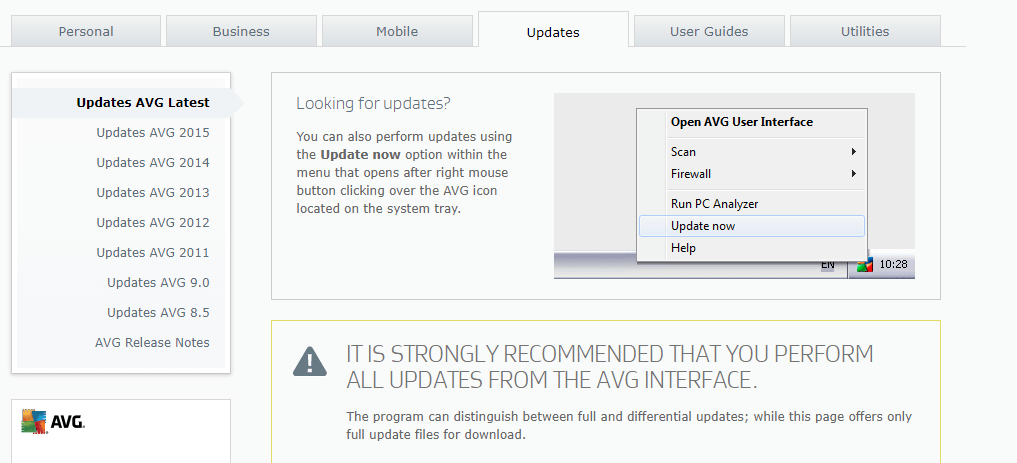
먼저 평균을 수동으로 업데이트하십시오. 즉 정확히 평균의 자동 업데이트에 대한 수정 아니지만,적어도 당신은 다음 업데이트 소프트웨어를 얻을 수 있습니다. 이 솔루션은 평균을 수동으로 업데이트하는 방법을 보여줍니다.
안티바이러스 솔루션 변경
평균이 컷을 만들지 않는 경우 바이러스 백신을 정기적 업데이트의 이점을 제공하는 보다 균형 잡힌 보안 솔루션으로 교체하는 것이 좋습니다.
그것은 바이러스,스파이웨어,웜,랜섬웨어 및 악성 코드의 다른 유형으로부터 보호,컴퓨터 바이러스가없는 유지하는 이상적인 소프트웨어입니다.
이 바이러스 백신은 실행중인 동안 컴퓨터 성능에 영향을 미치지 않으므로 중단이나 속도 저하없이 게임을하거나 영화를 보거나 프레젠테이션을 만들 수 있습니다.
당신이 당신의 컴퓨터에서 다른 작업을 수행 할 때마다,당신은 어떤 성가신 팝업 또는 시스템 업데이트가 발생하지 않습니다.
이 바이러스 백신 솔루션에는 지능형 배터리 절약 모드가 포함되어있어 온라인 상태를 유지하고 플러그를 뽑을 수 있습니다.
중지하고 나타날 수있는 다른 팝업을 닫을 필요없이 여러분이 좋아하는 게임을 즐길 수 있습니다.바이러스,웜,랜섬웨어 및 기타 유형의 맬웨어로부터 컴퓨터를 보호하려면 컴퓨터를 선택하십시오.
임시 업데이트 파일 삭제
- 옵션을 클릭하고 메뉴에서 고급 설정을 선택합니다.
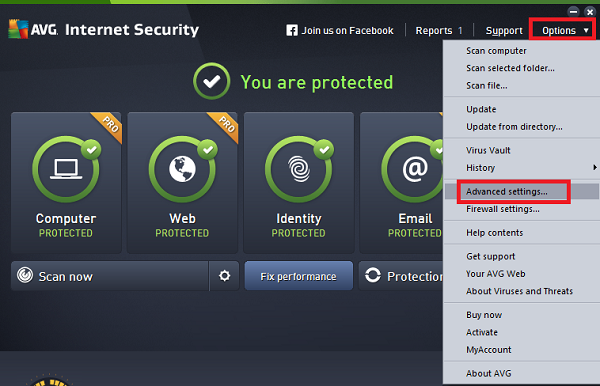
- +를 클릭하여 업데이트를 확장하고 관리 버튼을 누릅니다.
- 그런 다음 임시 업데이트 파일 삭제 옵션을 선택할 수 있습니다.

- 예를 클릭하여 임시 업데이트 파일을 확인하고 지웁니다.
소프트웨어의 임시 업데이트 파일을 삭제하면 업데이트 시 오류 메시지가 반환될 경우 평균 업데이트가 수정될 수 있습니다. 이렇게 하려면 평균 창을 열고 위의 절차를 완료 합니다.
 라이트 박스=”참”>
라이트 박스=”참”>악성 코드 검사
우리가 부정적인 방법으로 우리의 컴퓨터에 영향을 미치는 다른 프로그램에 대해들을 때마다,그들은 악성 소프트웨어 범주에 들어갑니다.
맬웨어라고도 알려진 이러한 유해한 컴퓨터 프로그램은 바이러스,랜섬웨어 및 스파이웨어와 같은 많은 하위 클래스로 나뉩니다.
악성 코드는 사이버 공격자에 의해 개발 된 코드입니다,그 목적은 컴퓨터에 손상을 입히거나 개인 정보에 액세스 할 수 있습니다.
맬웨어가 평균 업데이트를 차단할 수 있습니다. 따라서 맬웨어를 제거하면 유틸리티의 업데이트가 수정 될 수 있습니다.
윈도우 방화벽 끄기
- 작업 표시 줄의 검색 버튼을 여기에 유형을 눌러 마이크로 소프트 코타나 검색 상자를 엽니 다.
- 마이크로 소프트 코타나의 검색 상자에 입력 키워드 윈도우 디펜더,윈도우 디펜더 방화벽을 열려면 선택.
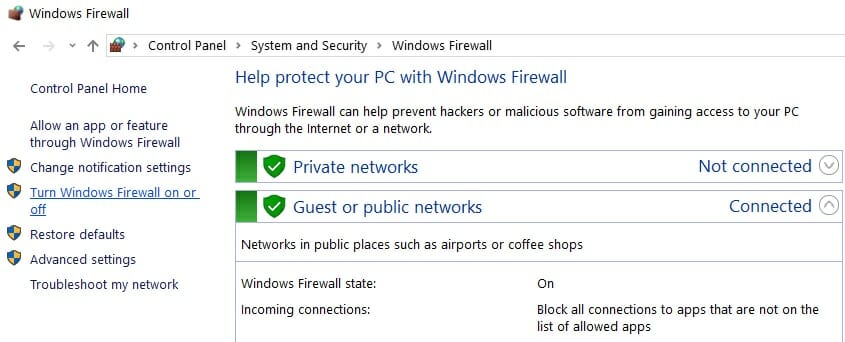
- 바로 아래에 표시된 방화벽 설정을 열려면 윈도우 디펜더 방화벽을 켜거나 끄기를 클릭합니다.
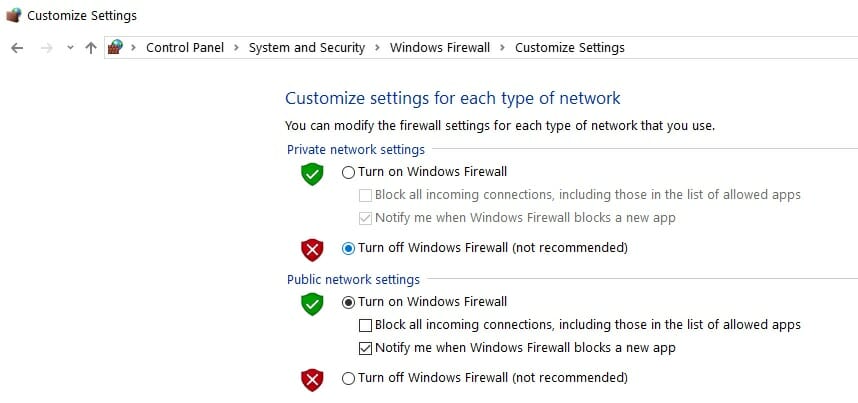
- 이 윈도우 디펜더 방화벽 해제 옵션을 모두 선택하고 확인 버튼을 누릅니다. 평균 업데이트 후 방화벽을 다시 켤 수 있습니다.
윈도우 방화벽이 평균 업데이트를 차단하고 있을 수 있습니다. 그렇지 않은지 확인하려면 해당 방화벽을 일시적으로 끌 수 있습니다.
평균 소프트웨어 재설치
- 윈도우+엑스 단축키를 누르고 실행을 선택하여 실행 액세서리를 엽니다.
- 바로 아래에 표시된 제어판 애플릿을 엽니 다.
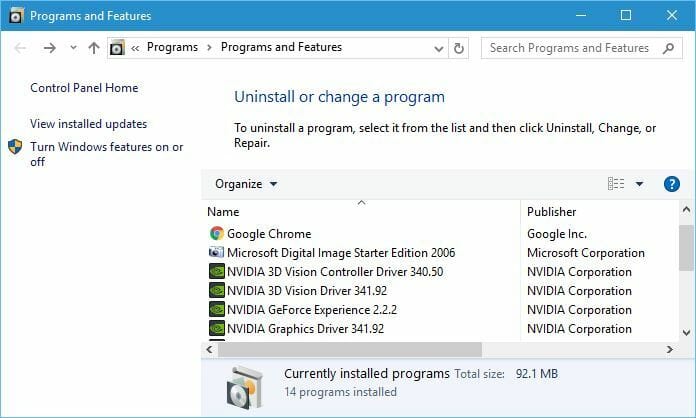
- 거기에 나열된 평균 안티 바이러스 패키지를 선택하고 제거 버튼을 누릅니다.
- 그런 다음 예를 클릭하여 소프트웨어를 제거할 것인지 확인합니다.
- 소프트웨어를 제거한 후 다시 시작하십시오.
- 또는 평균 제거기를 사용하여 평균 유틸리티를 더 철저히 제거 할 수 있습니다.
- 이 페이지에서 다운로드를 클릭하여 윈도우에 평균 리무버를 추가합니다.
- 평균 리무버로 바이러스 백신 소프트웨어를 제거하고 윈도우를 다시 시작합니다.
- 이 페이지에서 최신 평균 소프트웨어를 다운로드 할 수 있습니다.
- 그런 다음 설치 마법사를 사용하여 평균 유틸리티를 다시 설치하십시오.
- 제품 키를 사용하여 프리웨어가 아닌 평균 바이러스 백신 소프트웨어를 다시 활성화해야 할 수도 있습니다.
평균 유틸리티를 다시 설치하면 최소한 최신 버전이 설치되어 있는지 확인합니다. 평균의 새로운 사본은 유틸리티의 구성 요소 및 설정을 대체하여 수많은 업데이트 문제를 해결할 수 있습니다.
위의 지침에 따라 평균을 다시 설치하십시오. 이러한 해상도 중 하나 이상이 귀하의 평균 안티 바이러스 소프트웨어를 업데이트받을 수 있습니다.
프로그램 및 기능 제어판 애플릿에서 평균 복구 옵션을 선택할 수도 있습니다. 이 옵션은 또한 평균 업데이트 오류를 수정하는 데 유용 할 수 있습니다.
당신은 다른 훌륭한 보안 도구를 발견 할 경우,우리는 당신이 최고의 평생 라이센스 바이러스 백신 도구를 포함하여 우리의 가이드를 살펴하는 것이 좋습니다.
아래의 코멘트 섹션에서 우리와 함께 귀하의 경험을 공유 할 수 있습니다.
자주 묻는 질문
-
평균 바이러스 정의를 업데이트 할 수 없습니까?
당신은 프로그램 및 기능에서 평균에 대한 복구 옵션을 실행하려고 할 수 있습니다. 그것이 작동하지 않는 경우 평균 안티 바이러스 업데이트 또는 제거하지 않을 때,솔루션을 포함하여 우리의 가이드를 사용합니다.
-
왜 평균이 설치되지 않습니까?
이전 설치에서 남은 소프트웨어가있을 수 있습니다. 자세한 내용은,평균 설치가 윈도우 10 에 실패 해결하는 방법에 대한 우리의 가이드를 사용합니다.
-
평균 바이러스 백신을 신뢰할 수 있습니까?
평균 프리웨어이며 컴퓨터에 대한 보호 기능을 제공합니다. 당신이 더 많은 솔루션을 발견 할 경우,윈도우 10 와 호환되는 최고의 안티 바이러스를 포함하여 우리의 가이드를 확인하십시오.
- 바이러스 백신
- 평균
